Cuprins
Microsoft a lansat, pe 21 mai 2019, ultima actualizare majoră pentru Windows 10, cunoscută sub numele de "April 2019 Update version 1903" sau "Cumulative Update for Windows 10 version 1903". Actualizarea va fi disponibilă pentru descărcare și instalare prin intermediul funcției Windows Update (Settings -> Update & security -> Windows Update -> Windows Update -> Check for updates), pentru toată lumea în zilele următoare.
Așa cum se întâmplă de obicei cu multe actualizări Windows, în unele PC-uri, actualizarea Windows 10 v1903, nu a reușit să se descarce și să se instaleze din mai multe motive. În acest tutorial veți 'll găsi mai multe soluții pentru a rezolva următoarele probleme în instalarea actualizării Windows 10 1903:
- Actualizarea Windows 10 v1903 nu reușește să se instaleze cu codul de eroare 0x8007000E. Windows 10 v1903 nu poate fi descărcat (blocat pe "Pending Download") Windows 10 v1903 se blochează în timpul instalării. Instalarea Windows 10 v1903 a eșuat în faza SECOND_BOOT cu o eroare în timpul operațiunii BOOT cu eroarea 0xC1900101 - 0x40017. Actualizarea Windows 10 v1903 nu a reușit să se instaleze cu eroarea 0x80242016.

Cum se remediază: Actualizarea caracteristicilor din mai 2019 pentru Windows 10 versiunea 1903 nu a reușit să se instaleze.
Important: Înainte de a trece la metodele de mai jos, pentru a remedia problemele de instalare a Windows 10 Update v1903, efectuați următoarele acțiuni și apoi instalați actualizarea:
1. Asigurați-vă că aveți suficient spațiu liber pe disc (cel puțin 32GB) înainte de a instala actualizarea. Cum să eliberați spațiu pe disc cu Disk Cleanup.
2. Descărcați și instalați cea mai recentă actualizare a stivei de service pentru Windows 10 versiunea 1809.
3. Îndepărtați toate medii de stocare externe De asemenea, scoateți toate dispozitivele conectate prin USB de care nu aveți nevoie (de exemplu, imprimantă USB, receptor USB pentru mouse sau tastatură fără fir, placă de rețea fără fir USB etc.).
4. Temporar dezactivați sau dezinstalați complet orice Antivirus terță parte sau programul de securitate din sistem.
5. Dacă ați activat modul dezvoltator pe sistemul dvs., treceți la dezactivați și dezinstalați la Windows Developer Mode, până când instalați actualizarea. Pentru a face acest lucru:
- Mergeți la Setări -> Actualizare și securitate -> Pentru dezvoltatori -> Pentru dezvoltatori Selectați Aplicații cu încărcare laterală și apoi faceți clic pe Da pentru a confirma. Apoi, navigați la Setări -> Aplicații -> Gestionați caracteristicile opționale -> Modul dezvoltator Windows -> click Dezinstalați și Da pentru a confirma.
Reporniți PC-ul dvs. și încercați să faceți actualizarea.
6. Dezactivați Criptarea unității : Dacă ați activat criptarea dispozitivului pe sistemul dvs. (BitLocker, VeraCrypt), procedați la decriptarea unității C: înainte de a instala actualizarea.
7. Încercați să remediați problemele legate de Windows Updates prin rulează la Windows Update Troubleshooter. Pentru a face acest lucru, procedați după cum urmează:
- Mergeți la Start > Setări > Actualizare și securizare y > Depanare > Windows Update.
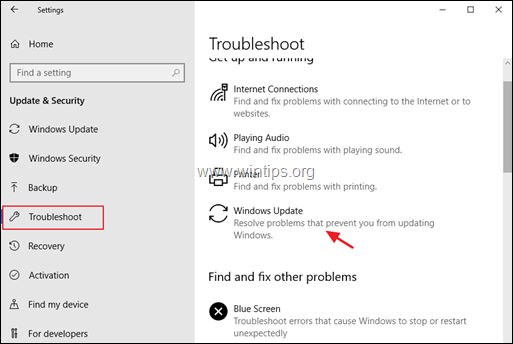
Metoda 1. Forțați Windows să descarce din nou actualizarea Windows 10 v1903.Metoda 2. Actualizați manual Windows 10 la versiunea 1903.Metoda 3. Remediați erorile de corupție ale Windows cu instrumentele DISM & SFC.Metoda 4. Instalați actualizarea Windows 10 v1903 cu o actualizare IN-Place.Ghid general de depanare pentru actualizările Windows 10. Metoda 1. Forțați Windows 10 să descarce din nou actualizarea v1903 de la zero.
Pasul 1. Ștergeți folderul Windows Update.
Cea mai frecventă cauză a problemelor de actualizare Windows este descărcarea incompletă a actualizării. În acest caz, trebuie să ștergeți folderul Windows Update Store (C:\Windows\ SoftwareDistribuție ), pentru a forța Windows să descarce din nou actualizarea.
Pentru a șterge dosarul Windows Update Storage:
1. Apăsați simultan butonul Câștigă  + R pentru a deschide caseta de comandă Run.
+ R pentru a deschide caseta de comandă Run.
2. Introduceți următoarea comandă și apăsați BINE.
- services.msc
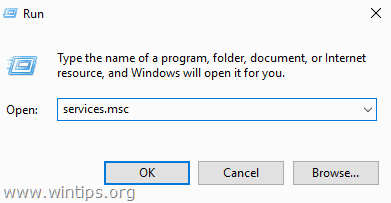
3. Din lista de servicii, în panoul din dreapta, localizați serviciul Windows Update serviciu.
4. Faceți clic dreapta pe serviciul "Windows Update" și alegeți Stop . *
5. Închideți Fereastra "Servicii".
Notă: Dacă nu puteți opri serviciul Windows Update, atunci:
a. Dați dublu clic pe el pentru a deschide Proprietăți .
b. Setați Tipul de pornire la Persoane cu handicap și faceți clic pe OK .
c. Reporniți computerul dumneavoastră.
d. După repornire, continuați mai jos.
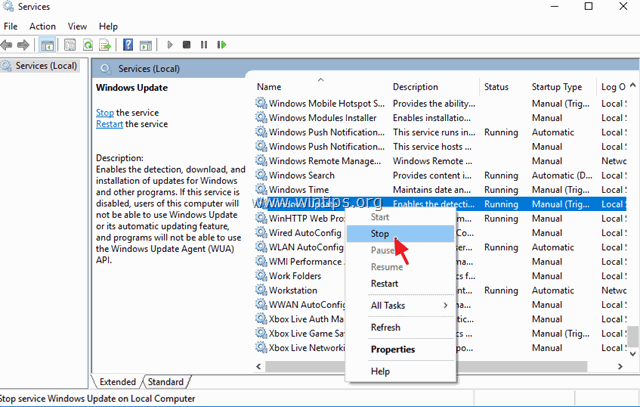
6. Deschideți Windows Explorer și navigați la C:\Windows dosar.
7. Localizați și apoi Ștergeți la SoftwareDistribuție dosar. *
Note:
1. Dacă nu puteți șterge dosarul cu eroarea "Folder in use - try again" (Dosar în uz - încercați din nou), reporniți Windows în "Safe Mode" și repetați procedura.
2. Dacă ați dezactivat serviciul Windows Update (Startup type = Disabled), apoi mergeți la Servicii și setați Startup type pe Automat .
8. Reporniți computerul dumneavoastră.
Pasul 2. Descărcați din nou și încercați să instalați actualizarea v1903.
1. După repornire, mergeți la Start  > Setări > Actualizare și securitate .
> Setări > Actualizare și securitate .
2. Faceți clic pe Verificați dacă există actualizări.
3. În cele din urmă, lăsați Windows să descarce și să instaleze din nou actualizarea.
Metoda 2. Instalați versiunea 1903 a Windows 10 utilizând Asistentul de actualizare.
A doua metodă, pentru a rezolva problemele în timpul descărcării sau instalării actualizării Windows 10 April 2019 update v1903, este de a descărca și instala actualizarea utilizând "Windows Update Assistant": Pentru a face acest lucru:
1. Urmați instrucțiunile de la Pasul 1 din Metoda 1 de mai sus și ștergeți dosarul "SoftwareDistribution".
2. Navigați pe site-ul de descărcare Windows 10 și faceți clic pe butonul Actualizați acum buton.
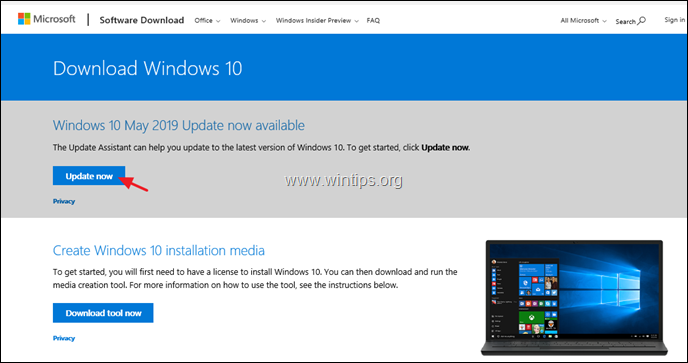
3. Atunci când vi se cere, faceți clic pentru Rulați fișierul "Windows10Upgrade9252.exe" pentru a începe instalarea imediat sau faceți clic pe butonul Save (Salvare) pentru a executa programul de instalare mai târziu.

4. În cele din urmă faceți clic pe butonul Actualizați acum și urmați instrucțiunile de pe ecran pentru a vă actualiza sistemul la cea mai recentă versiune de Windows 10, versiunea 1903.
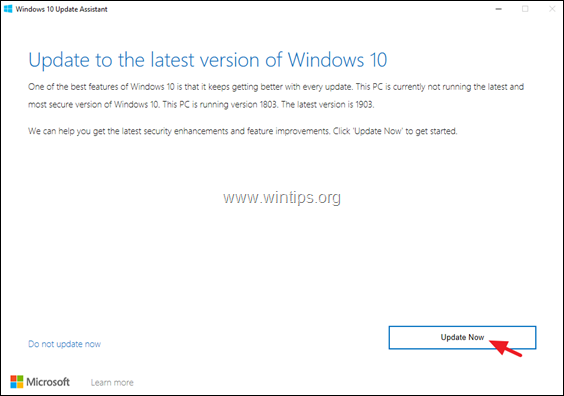
Metoda 3. Remediați erorile de corupție din Windows cu instrumentele DISM & SFC.
Următoarea metodă pentru a rezolva problemele de instalare a Windows 10 Update 1903 este de a repara fișierele de sistem Windows 10, urmând procedura de mai jos:
1. Deschideți promptul de comandă ca administrator. Pentru a face acest lucru:
1. În caseta Search (Căutare) tastați: cmd or prompt de comandă
2. Faceți clic dreapta pe prompt de comandă (rezultat) și selectați Rulați ca administrator .
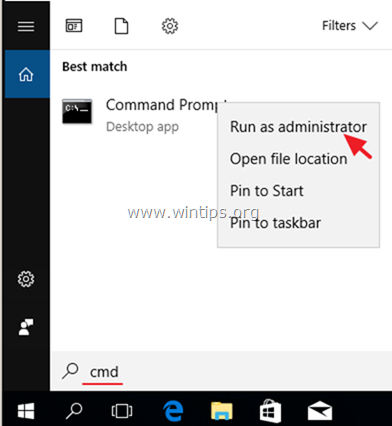
2. În fereastra de prompt de comandă, tastați următoarea comandă și apăsați Intră:
- Dism.exe /Online /Cleanup-Image /Restorehealth
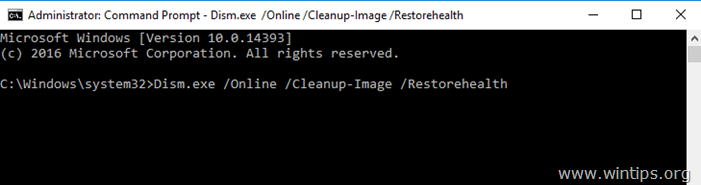
3. Aveți răbdare până când DISM repară stocul de componente. Când operațiunea este finalizată, (ar trebui să fiți informat că a fost reparată corupția stocului de componente), dați această comandă și apăsați Introduceți :
- SFC /SCANNOW
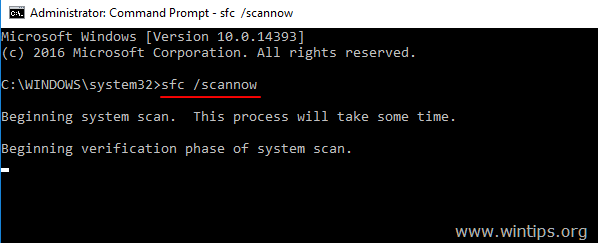
4. Când se finalizează scanarea SFC, restart computerul dumneavoastră.
5. Încercați să vă actualizați din nou sistemul.
Metoda 4. Instalați actualizarea Windows 10 v1903 cu o actualizare pe loc.
O altă metodă care funcționează de obicei, pentru a remedia problemele de actualizare Windows 10, este de a efectua o reparație de actualizare Windows 10, prin instalarea actualizării de pe un suport de instalare Windows 10. Pentru a face acest lucru:
1. Descărcați și rulați instrumentul Media Creation și creați un suport de instalare USB pentru Windows 10.
2. Deconectați-vă de la internet.
3. Conectați suportul USB la PC și rulați "Setup.exe" de pe USB, pentru a vă actualiza sistemul. *
Notă: Instrucțiunile detaliate pentru a efectua această sarcină, pot fi găsite în acest articol: Cum să reparați Windows 10.
Asta e! Ce metodă a funcționat pentru tine?
Spuneți-mi dacă acest ghid v-a ajutat, lăsând un comentariu despre experiența dvs. Vă rog să dați like și să distribuiți acest ghid pentru a-i ajuta și pe alții.

Andy Davis
Blogul unui administrator de sistem despre Windows





